itDEALもいろんな種類がある上に似たようなものも多いので、どれがいいのか迷いますよね。
今回はitDELAシリーズの中でも特に多機能なN10を購入したので、レビューをまとめていきます。
今回は使い方も含めてご紹介していきますので
最後までご覧いただけると嬉しいです。
*これまでのitDEALより高級感がある
*超ロングバッテリー
*バンド部分がシリコンでストレスフリー
*Bluetoothで通話可能
*ウォッチ本体から電話をかけれる
*メッセージ通知&確認可能
*各種健康管理がしっかりできる
*スポーツモードが豊富
*操作方法が簡単でわかりやすい
*スマートウォッチデビューにもお勧め
楽天で詳細をチェック
itDEALスマートウォッチN10とは

itDEAL N10は5000円前後で購入可能な健康管理+通話も可能なウェアラブル端末!
itDEAL N10は
スマホとBluetoothで連携して使う
各種健康管理機能がメインの
スマートウォッチとなっています。
ただ、
この後に詳しい機能一覧を記載するのですが
健康管理以外の機能もかなり充実したモデル
となっています!
その機能を活用するためには
- スマートウォッチ本体購入
- スマホに専用アプリ『V Band』をインストール
- スマホとウォッチを連携
- itDEAL N10が利用可能に
という流れになっています。
OSはAndroid4.4以上/ios8.4以上対応となっています。スマホがないと利用できない点には注意ですね。
itDEAL N10 スマートウォッチ/主な機能
まずは肝心の機能から確認していきましょう。
itDELA N10は
Bluetooth通話や音楽再生までできるので
これまでのitDEALシリーズに比べて
かなり多機能に進化しています。
*アラーム
*ストップウォッチ
*スマートウォッチロック機能
*歩数計測
*心拍数計測
*血圧測定
*血中酸素濃度計測
*消費カロリー計測
*睡眠計測
*皮膚温変動計測
* 座りがち注意
*水飲み注意
*各種スポーツモード
*呼吸トレーニング
*着信/メッセージなど通知
*Bluetooth通話
*SOS機能
*キーパッドダイヤル
*連絡先同期
*通話履歴
*録音機能
*音楽保存&再生
*計算機
*天気情報確認
*ミニゲーム
ということで
かなり多くの機能を備えています♪
数が多くて使いこなせるか不安だなぁ
実際使ってみましたが、10分ほどで大まかな機能の把握と操作は可能で、とても簡単でした!
itDEAL N10 スマートウォッチ/スペック
| 商品名 | itDEAL N10 |
| カラー | ブラック シルバー |
| 対応OS | Android4.4以上 ios8.4以上 |
| ディスプレイ | 1.7インチ フルタッチスクリーン |
| 防水防塵 | IP67(生活防水) |
| Bluetooth | 5.2 |
| フル充電 | 2時間 |
| バッテリー持ち | 14日間 |
スマートウォッチというと
バッテリー持ちが悪くて
頻繁に充電しないといけない
というイメージがありますが
2時間の充電で最大14日間利用可能*
となっているのでその手間も省けますね♪
*利用状況により異なるようです。
itDEALスマートウォッチN10/防水防塵IP67
ここで防水機能を説明しておきますと
IP67
IP=International Protection
防塵=6等級/防水=7等級
という意味なのですが
それぞれ
| 防塵6等級 | 粉塵が内部に侵入しない |
| 防水7等級 | 一定の水圧で一定時間(30分間) 水中に浸けても有害な影響がない |
という内容になっています。
日常生活の中での手洗いや洗い物、
シャワーなどにも耐えられるレベルになっています。
ただし、
こうしたテストは
真水・常温の水でテスト
が行われています。
シャワーなどを浴びる際は
湯温が高めですしシャンプーなども使用します。
そうしたところから
消耗が進みやすくなる可能性もあるため
外しておいた方が安心かと思います。
itDEALスマートウォッチN10/付属品

今回僕は、本体カラーはシルバーでバンドはネイビー/ホワイトのタイプを購入しました。
*ウォッチ本体
*充電ケーブル
*リストバンド2セット
*取扱説明書兼保証書(日本語)
=合計5点
こちらがセットとなっています。
替えのリストバンドに関しては、
購入時のカラー選択にもよりますが
| 本体カラー | バンドカラー |
| ブラック | ブラック/レッド |
| シルバー | ネイビー/ホワイト |
という組み合わせになっています。
ちなみに、
本体部分のカラーというのが↓

このウォッチ本体の側面部分のカラー。
こちらがブラックorシルバーとなっています。
実は、itDEAL h2も持っているんですが、そちらは本体がプラスチック?ですが、N10は本体部分がアルミ?ステンレス?素材となっていて高級感が出ています。
itDEALスマートウォッチN10/充電方法
今回とてもいいなと思ったんですが、
充電方式がとても簡単。
磁気USB充電式
となっているのですが、
本体裏面にUSBが『バチっ!』と
結構強力に張り付きます。
こちらが本体裏面部分と充電ケーブル↓

この充電ケーブルを
ウォッチ本体裏面下部にぱちっと取り付けます↓

たったこれだけの簡単装着です。意外にもマグネットが強力なのでしっかりとくっついていてくれます。
USBは『type-A』となっているので、
お使いのスマホのACアダプターや
パソコンのUSBポートなどを使って充電可能です。
一部のマックユーザーの方はtypeが違うので使用不可。
スマホなどのACアダプターを利用しましょう。
itDEALスマートウォッチN10/操作方法
続いて簡単に操作方法も紹介します。
基本操作は・・・
*タッチ
*スワイプ
*プッシュ
この3つだけですね。
たびたび同じ画像で申し訳ないのですが↓

ウォッチ本体側面には
リューズと電源ボタン
がついています。
これ+タッチパネルでの操作をするのですが
それぞれの役割がこちら↓
| 操作 | 役割 |
| リューズプッシュ | *時計文字盤画面でプッシュ =メニュー画面切り替え *文字盤以外でプッシュ =文字盤に戻る *画面消灯時プッシュ=点灯 |
| リューズ長押し (3秒以上) | *電源OFF時=電源ON *画面点灯時=SOS緊急ダイヤル *画面消灯時=録音機能ON |
| 電源ボタンプッシュ | *文字盤以外でプッシュ =文字盤に戻る *画面点灯時文字盤でプッシュ =画面消灯 *画面消灯時プッシュ=点灯 |
| 電源ボタン長押し (3秒以上) | *画面点灯時=電源OFF *電源OFF時=電源ON *画面消灯時=録音機能ON |
| 上下左右スワイプ | *上=メッセージ確認 *下=設定画面 *右=ショートカット画面 *左=各種メニュー表示 |
| タップ | *選択決定 |
となっています。
基本的には
リューズ部分と電源ボタン部分に関しては
その役割はほとんど同じですね。
違いがあるとしたらSOS緊急ダイヤルの有無だけですね!
メニューの切り替えができる
1つ便利機能なのですが、
メニューの切り替えが可能となっています。
通常のウォッチ画面では
左にスワイプしていくことで
時計盤→心拍数→歩数計→睡眠→血中酸素・・・
と項目が切り替わるのですが
メニューの一覧を表示することも可能で
そのメニューも2つの表示方法があります。
まずメニュー2種類がこちら↓
時計盤画面でリューズをプッシュ
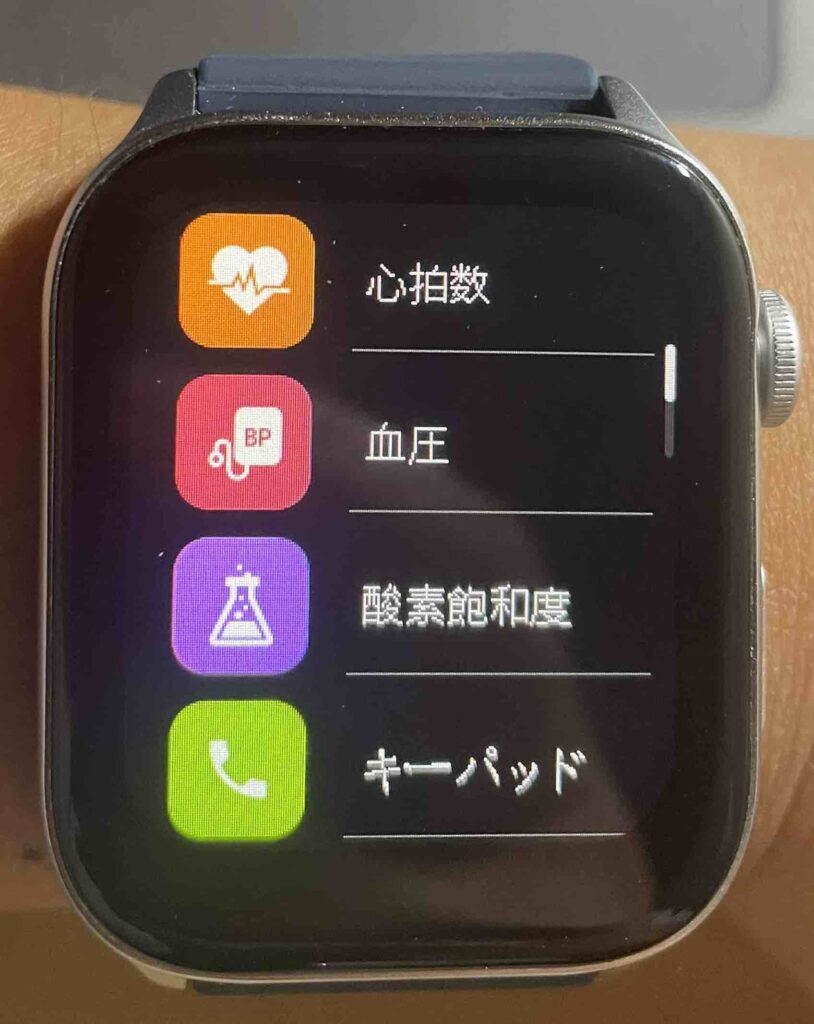

こちらで全てのメニューを閲覧可能です。
このメニューの切り替えは、
時計盤画面で下にスワイプして
こちらの画面の赤枠をタップ↓
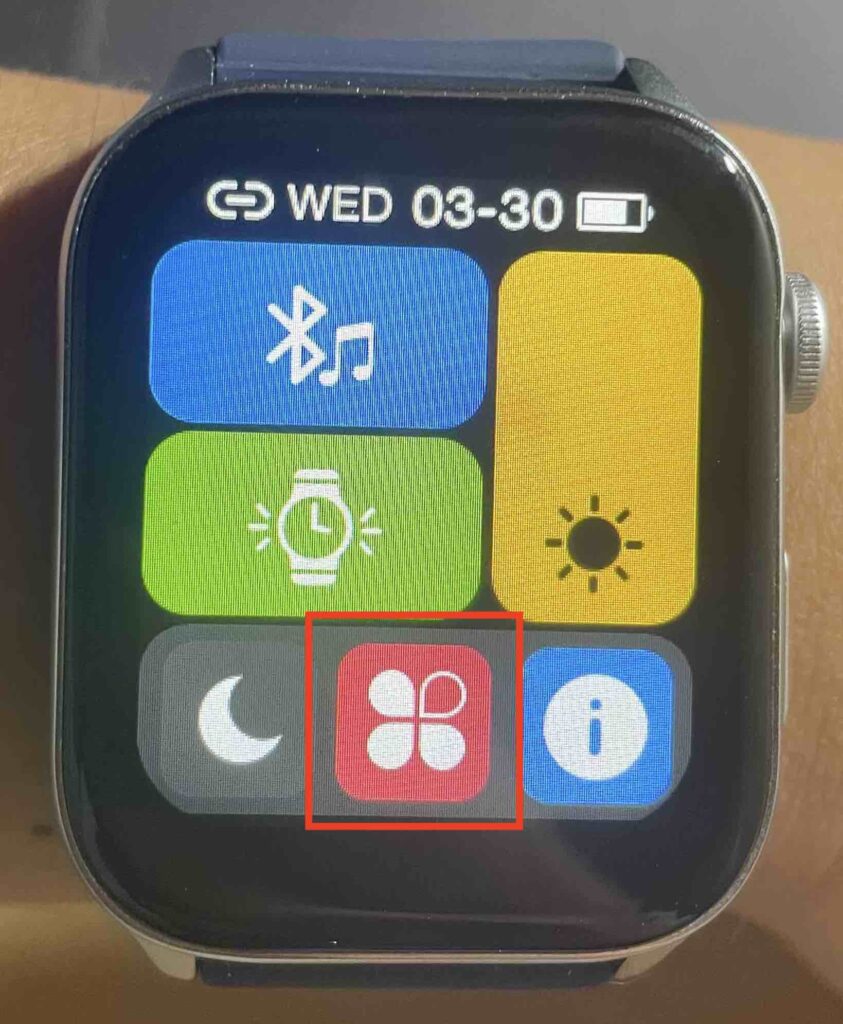
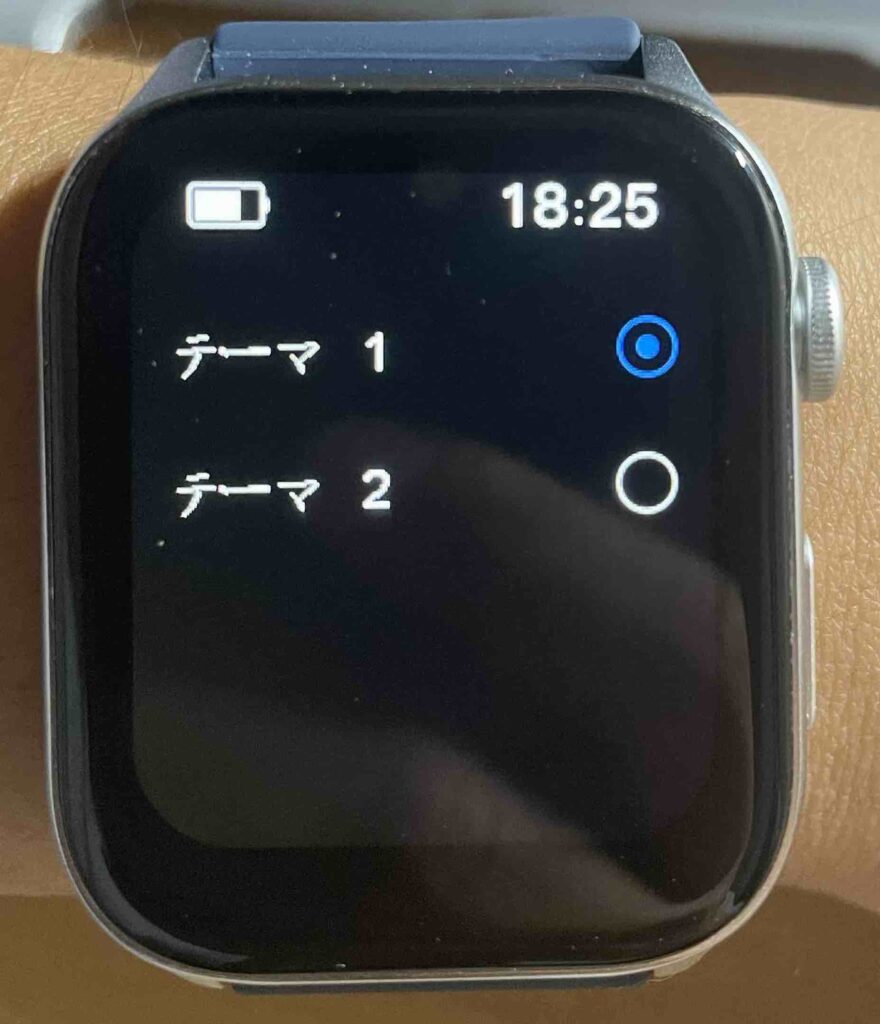
こちらで好きな方のメニューに変更可能です。
itDEALスマートウォッチN10/スマホと連携で使う
itDEAL N10は
Bluetoothでスマホとペアリングをしないと
使用自体ができません。
利用するためにはスマホが必須です。
対応OSはAndroid4.4以上/ios8.0以上
となっているので、
iPhoneユーザーかAndroidユーザーでないと
使用できないので注意しましょう。
そして、
このペアリングをするために
V Band
というアプリをスマホにインストールします。
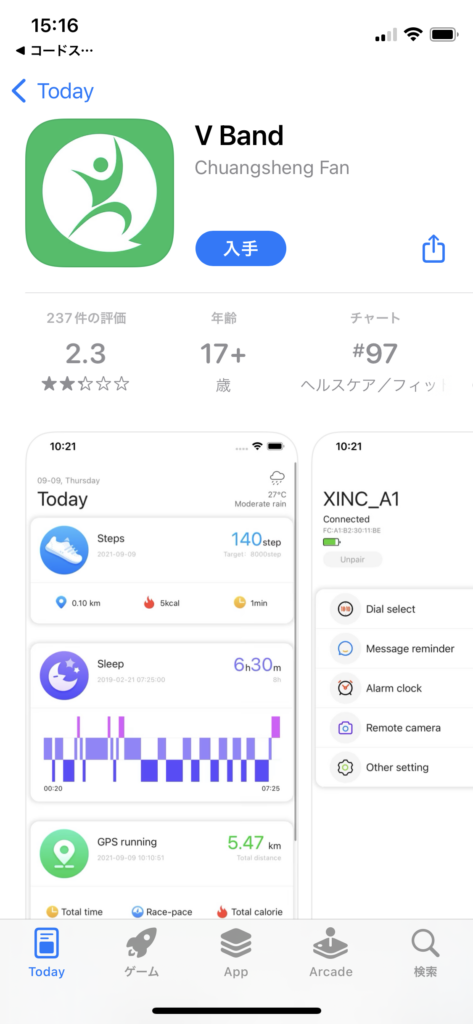
こちらは
取扱説明書にQRコードがありますので
そちらを読み込むか
App Storeかgoogle playで検索をしましょう。
ペアリングの方法
まずV Bandがインストールできたら
初期設定を行なっていきます。
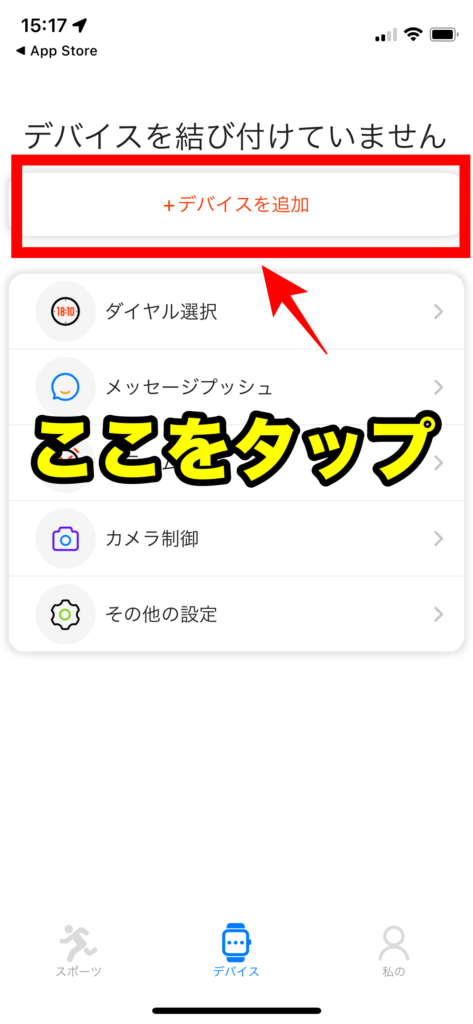

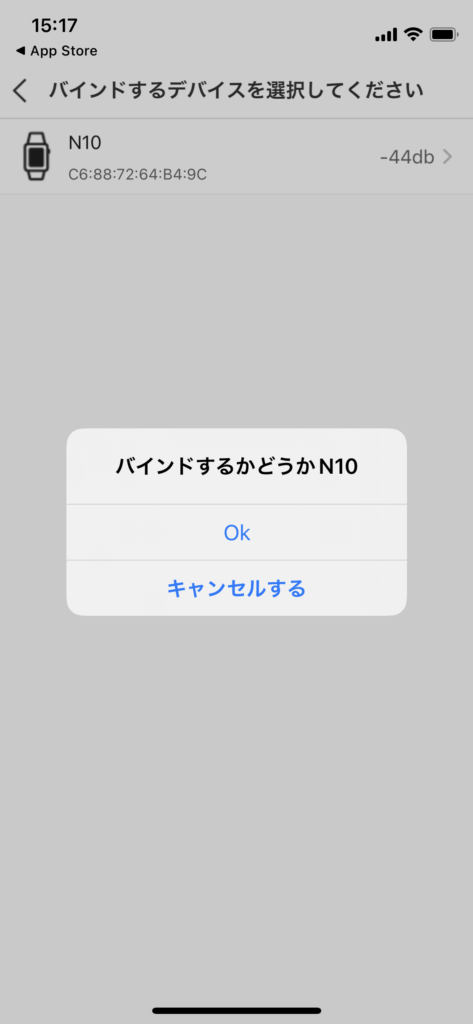
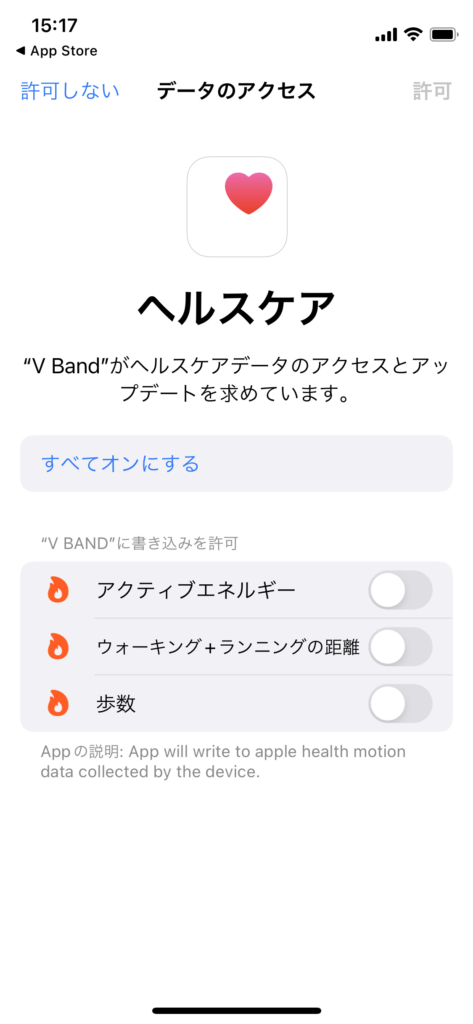
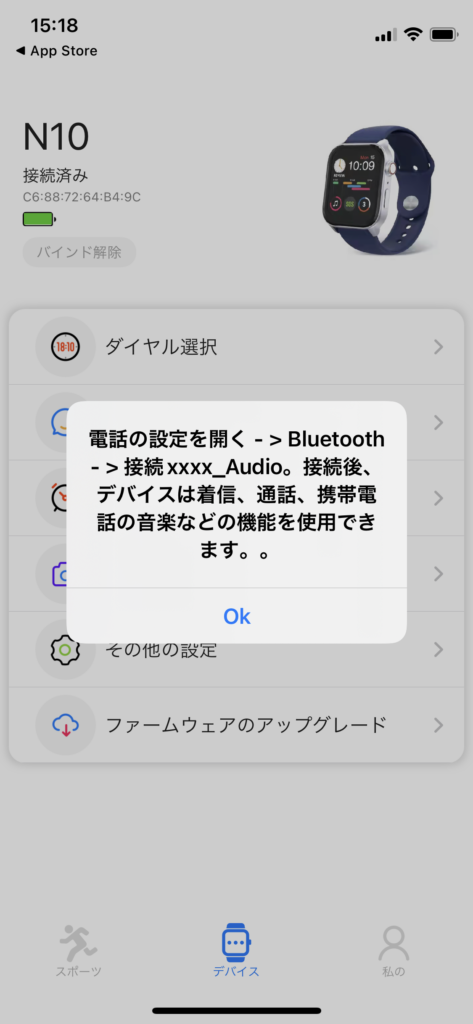
これで設定が完了ですね!
そして、
itDEAL N10では
*通話機能
*音楽再生機能
がついているのですが、
この2つの機能を使うためには
上記のペアリングともう一つ設定が必要です。
最初この設定方法がいまいちわからず、音楽の再生操作ができなくて困りました。
通話機能/音楽再生を使うための設定
こちらはまず
ウォッチ画面を下にスワイプして
こちらの画面の赤枠部分をタップして
表示を青(=ON)にします↓
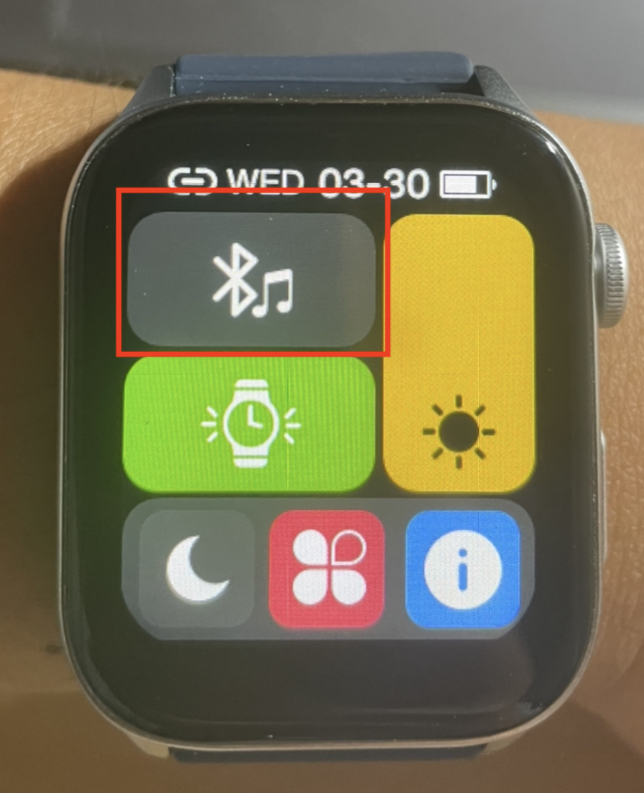
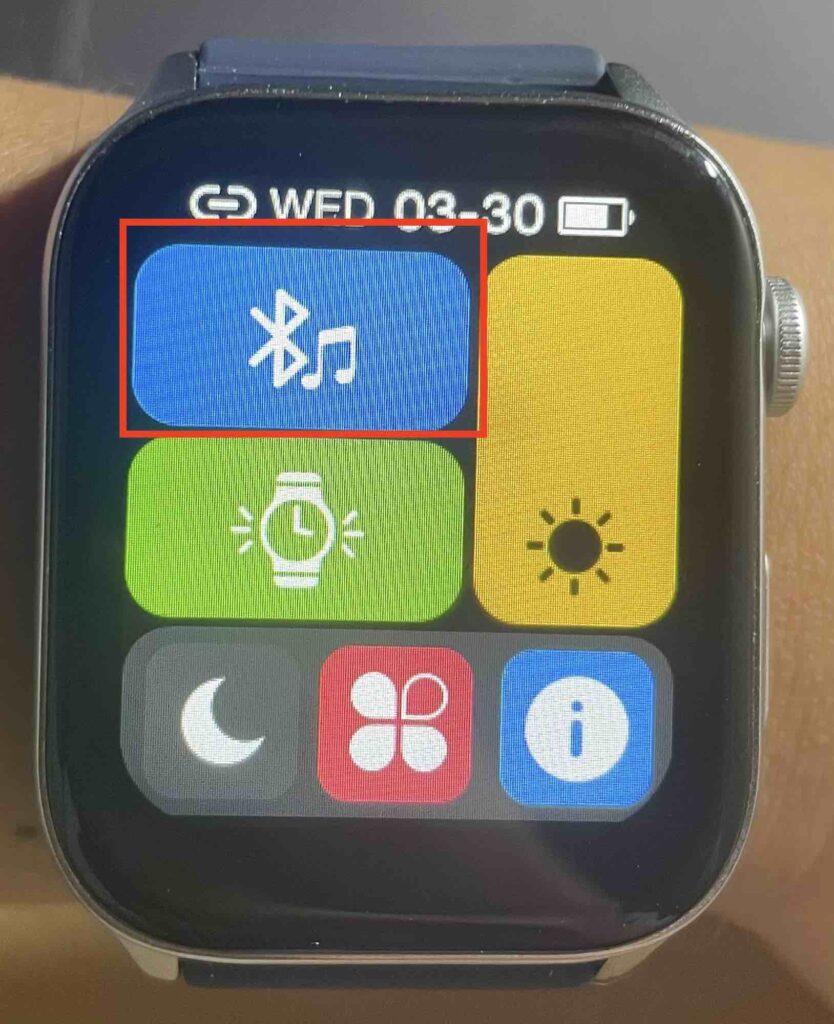
その上でここから
スマホ本体の操作をしていきます。
お使いのスマートフォンの設定から
Bluetoothの接続設定画面へ移動します。
iPhoneでの操作画面で説明します。
Androidは申し訳ないのですが
使ったことがないので・・・
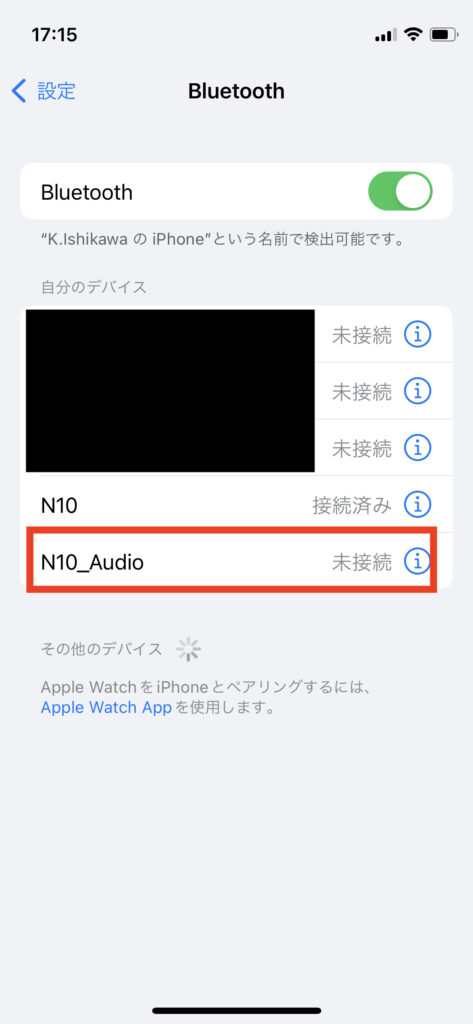
上記の画像を見ると、
N10(ウォッチ自体) 接続済み
N10_audio 未接続
となっていますよね。
Bluetooth通話と、
スマホの音楽再生をウォッチ本体で操作するには
こちらも一緒に接続しておく必要があります。
これを接続して初めて、ウォッチ本体からスマホの音楽を再生。Bluetoothで通話が可能になります。
左:未接続でスマホが認識されていない
右:接続済みでスマホが認識されている


上記の画像のように
Power ON/OFFで表示されるので
OFFになっている場合には
Bluetoothの接続の確認をしましょう!
ウォッチ本体に音楽が保存できる
音楽の説明をしたので
そのまま音楽保存可能という部分も
ご紹介していきます♪
itDEAL N10は
ウォッチ本体に音楽を保存
→ローカル再生ができる!
(Wi-Fiなどネット接続なしで)
ということは・・・
近くにスマホがなくても音楽再生可能です。
しかも、Bluetoothでウォッチ本体とイヤホンを繋いで再生が可能なので、ほぼポータブルプレイヤーのような使い方が可能です。
その保存方法はというと
充電ケーブルを
パソコンと接続して保存する
というもの。
そう。
スマホとのBluetooth接続では保存ができません。
この機能を使うにはパソコンが必要であり
さらにそのパソコンは『type-A』の
USB端子が接続可能なものでなければいけません。
僕はマックなのですが、type-CでtypeーAの端子は挿せないためこの機能が現状使えません。アダプタが別途必要になりますね。
おさらいになりますが
type-Aはこちらのタイプですね↓

こちらの機能に関しては、
見た目がほぼ同じの『itDEAL/h2』よりも
進化している点ですね。
別記事で比較しているので
気になる方はこちらもチェックしてみてください↓
itDEALスマートウォッチN10/各種機能の詳細
続いては
肝心の健康管理面などの
機能の詳細ですね!!
まずは健康管理から見ていきたいと思います。
各種心拍数などの計測に関しては、
24時間自動計測
計測間隔の設定可能
となっています。
1つ前の『itDEAL/h2』ではできなかった
全ての項目に対して自動計測が可能となっています!
itDEALスマートウォッチN10/心拍数計測
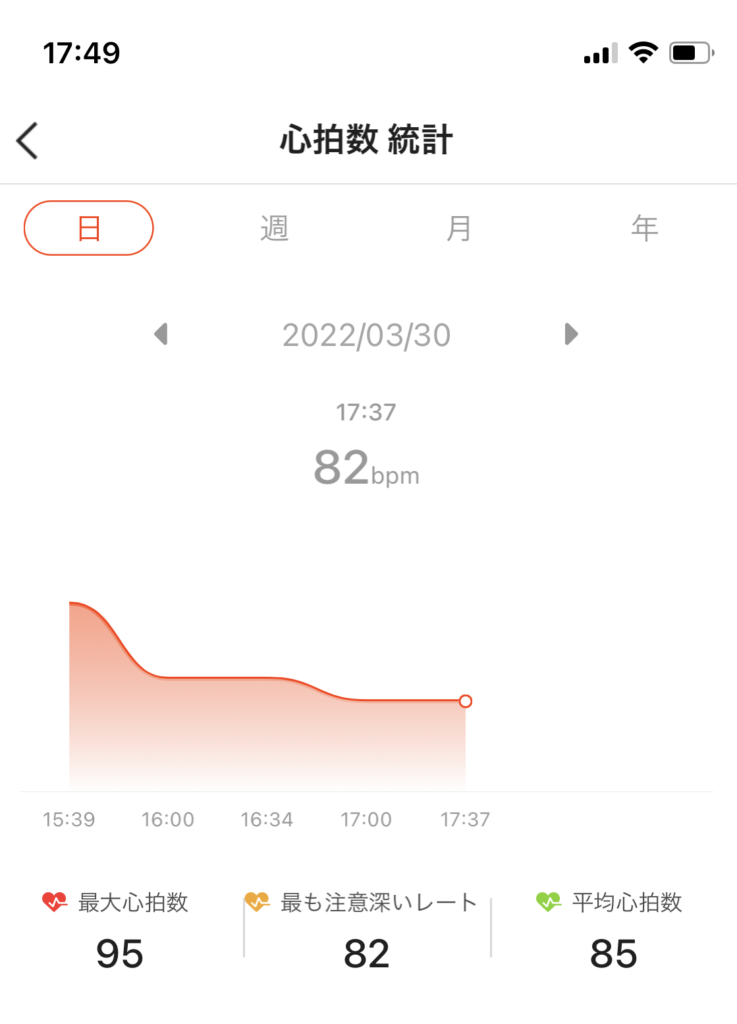
基本的にitDEAL N10では
先ほども紹介したように
24時間自動で計測を行なってくれます。
計測間隔は10分〜60分で設定可能です。僕は60分にしています。
そしてそのデータは上記の画像のように
スマホアプリに蓄積されていきますので
日々の健康管理の目安として使用可能です。
こちらが測定中のウォッチ画面↓

いくつかのスマートウォッチで計測しましたが
大体同じくらいの数値になりますね。
itDEALスマートウォッチN10/血圧測定
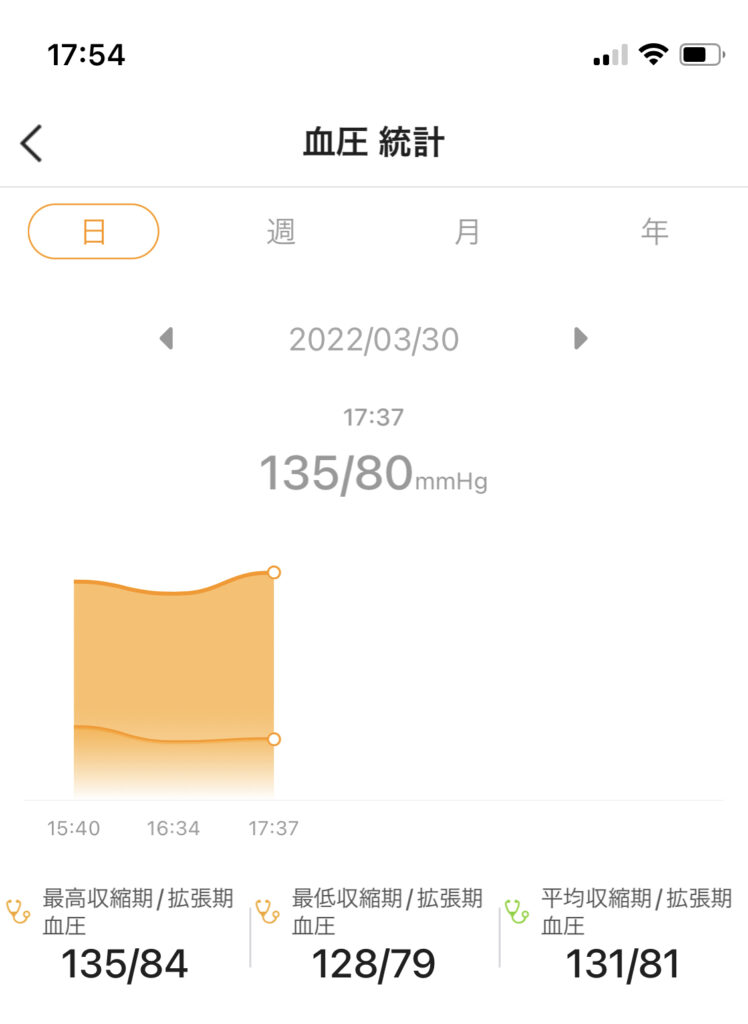
こちらも心拍数同様に
アプリ画面でデータの確認が可能です。
こちらが計測中の画面ですね↓
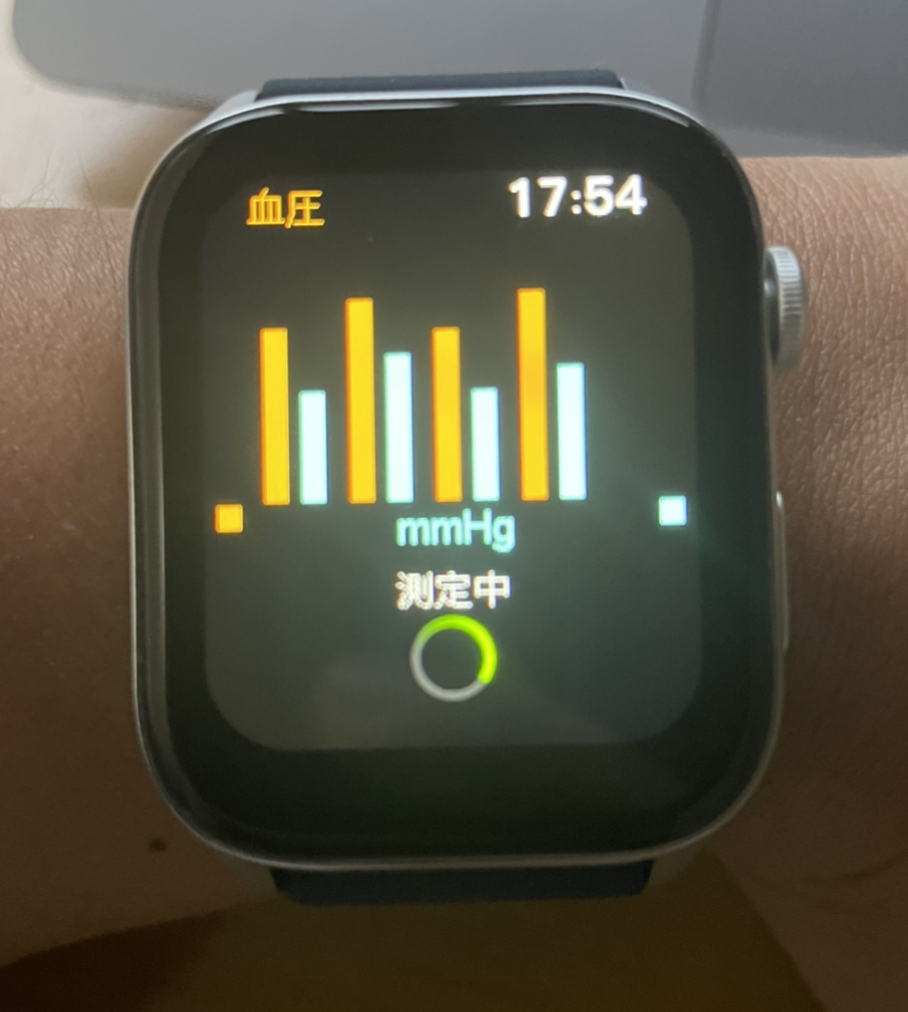
通常血圧測定というと
専用の機械に肘まで腕を入れて計測する
というのがスタンダードですので、
そもそも手首での計測が可能なのか?!
と心配になりますよね笑
そこで調べてみたのですが、
腕での計測が推奨されてるが
手首でも血圧の測定自体は可能。
ただし、
腕と手首では心臓までの距離に差があるので
多少の誤差が生じる。
ということでした。
多くのスマートウォッチ同様に
itDEAL N10の説明書にも
本製品は医療機器ではありません。
医療行為に使用しないでください。
あくまでもご参考までにしていただければと思います
と記載してあります。
日々の健康管理の参考程度にしておきましょう。
itDEALスマートウォッチN10/血中酸素濃度計測
最近の世間の状況では
こう言った機能も確かに必要ですよね。
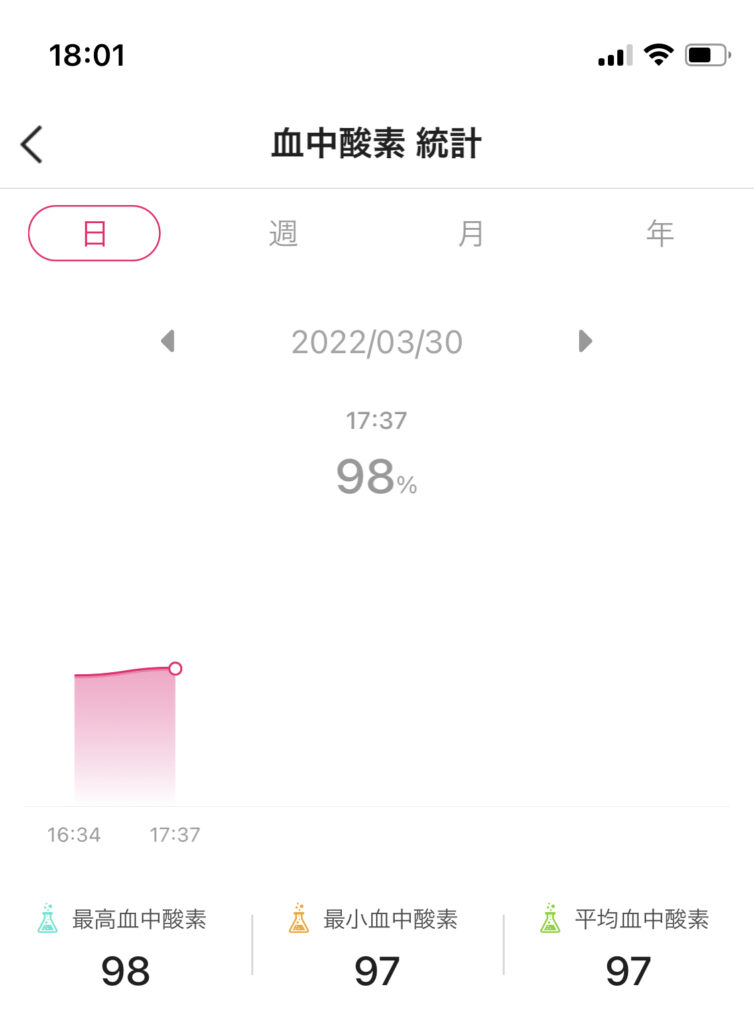
こちらもこのようにしてデータの確認が可能。
勝手に測定自体もしてくれるのですが
心拍数などその他の機能も含めて
ウォッチ画面で
測定したい項目で画面をタップすれば
測定したい時にいつでも測定可能
となっています。
こちらが測定画面↓
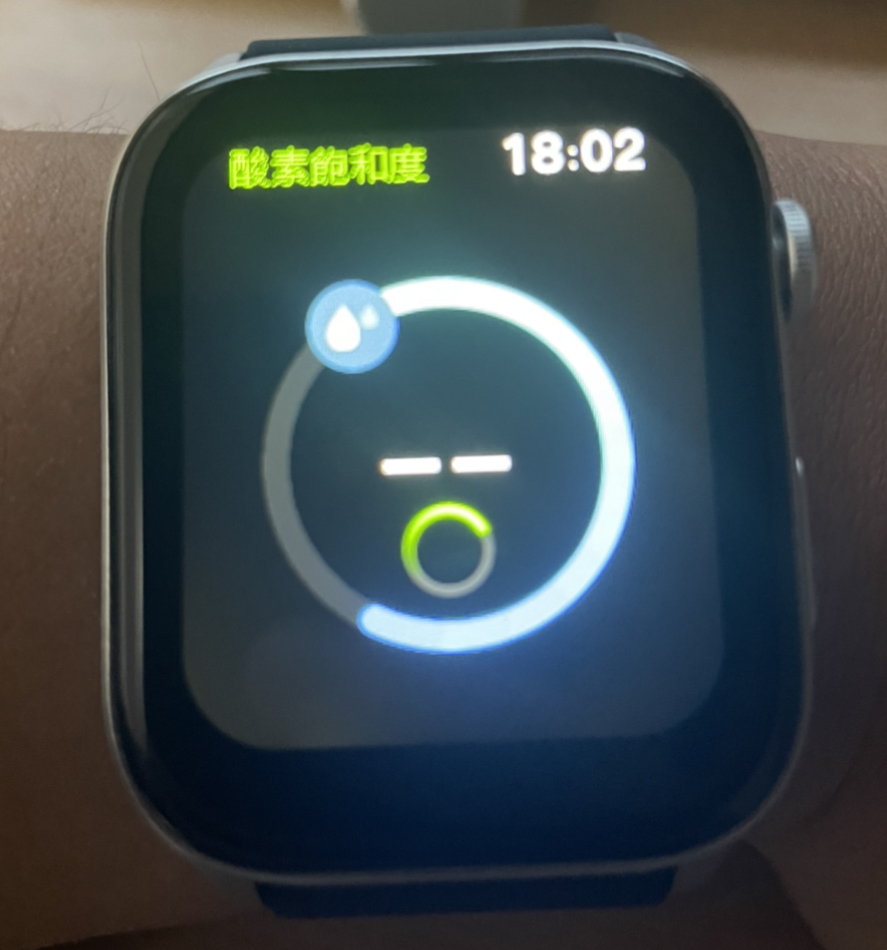
しかしここで疑問が・・・
そもそも正常な血中酸素濃度がわからない。
僕自身もわからなかったのですが、
調べてみますと
通常は96%~98%の範囲
ということでした。
その範囲内に収まっていれば問題なさそうですが
やはりこちらも『医療機器ではない』
という部分は念頭において使用していきましょう。
itDEALスマートウォッチN10/体温測定
続いても最近は欠かせないこちら。
どこに行っても計りますよね笑
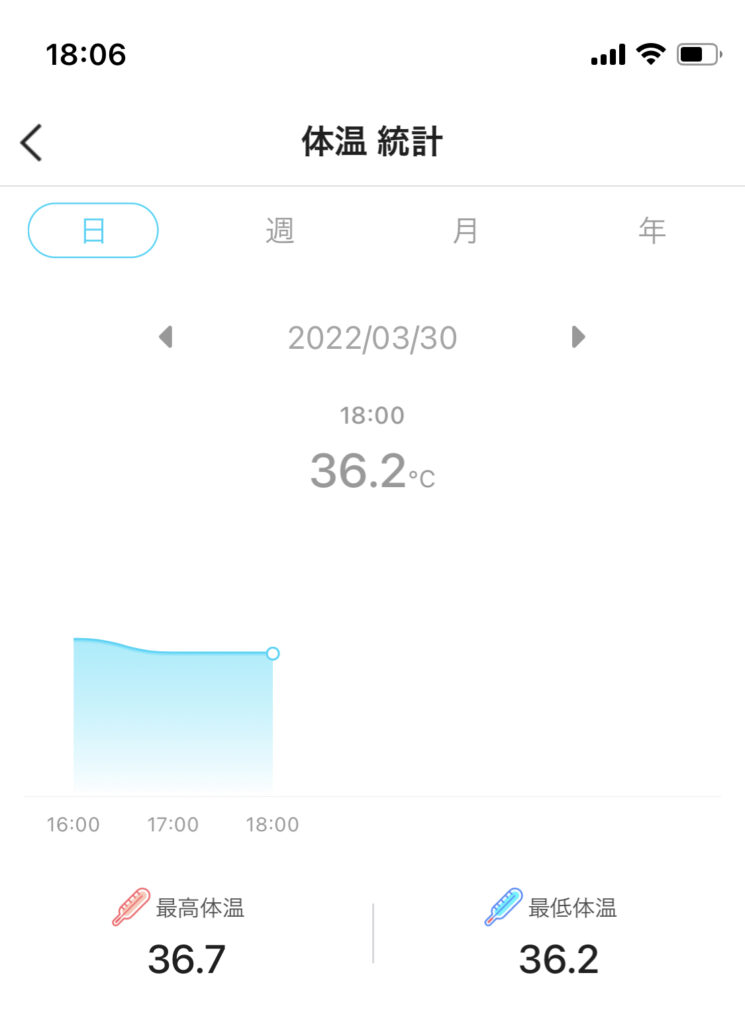
実際に体温計と
スマートウォッチでの測定温度を比較しましたが
誤差なく数値が出ました。
最近お店などにいくと
額だけではなく手首で体温を測る
ということがありますよね。
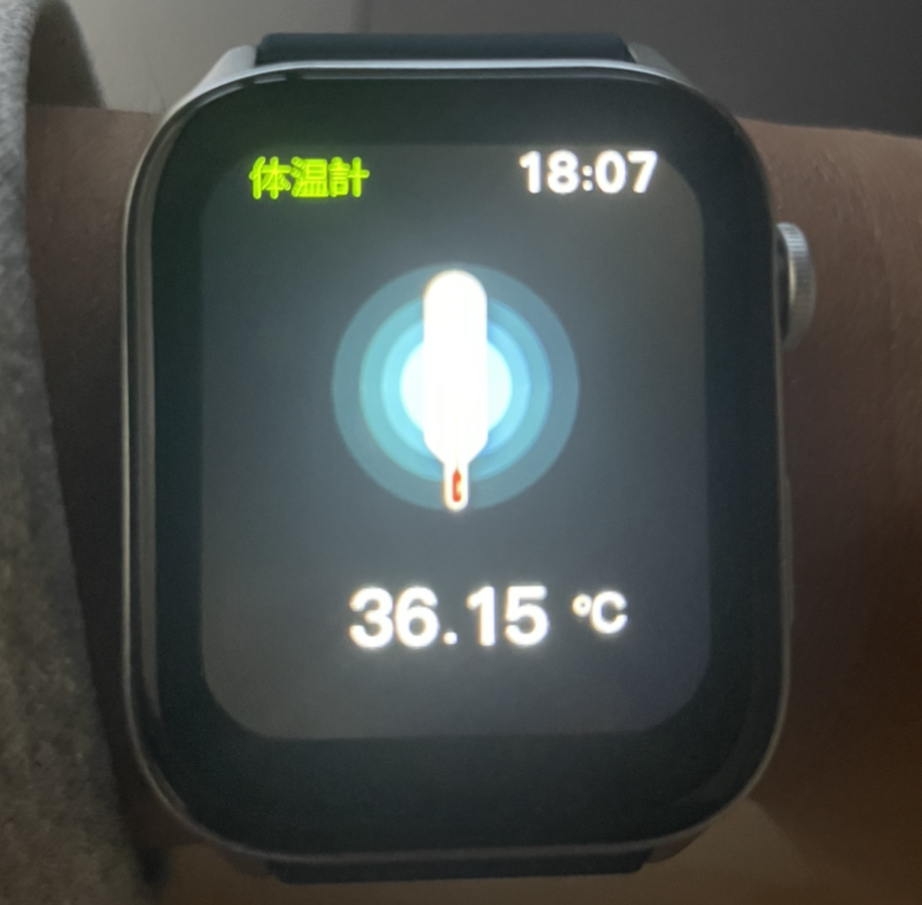
日々の体調管理で体温を測っている方も
多いかと思うのですが・・・
正直ちょっとめんどくさい・・
と感じますよね笑
itDEAL N10であれば
自動計測をしてくれるのでそう言った手間も省けて
個人的に健康管理していくのにちょうどいいかなと感じています。
itDEALスマートウォッチN10/歩数計測
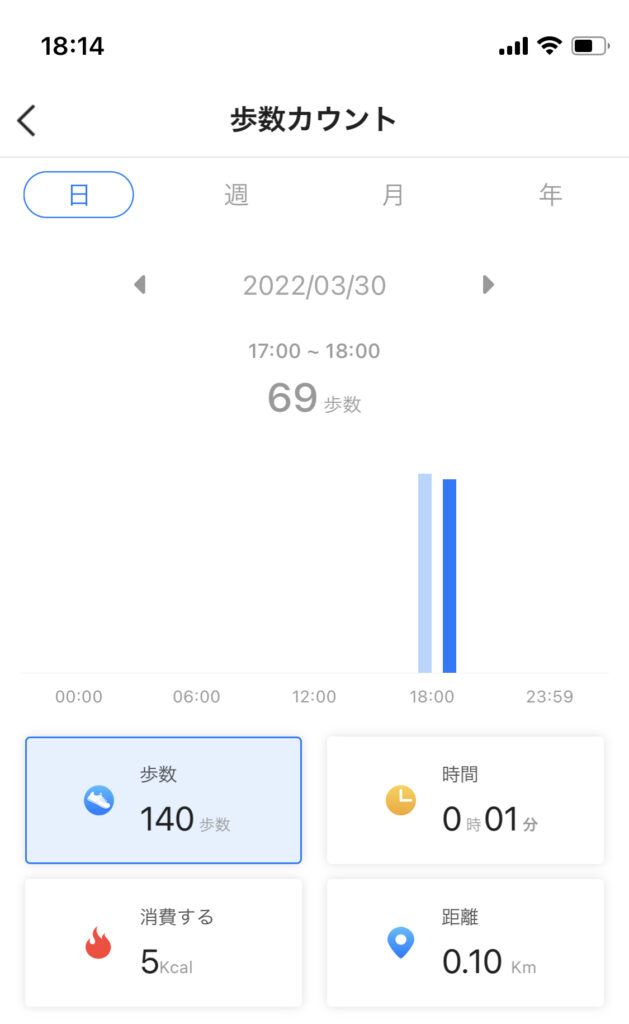
びっくりするくらい歩いてなくて
ひきますね・・・
itDEAL N10では
スマホと連携してGPS機能が使えます。
そこから、
歩数や移動距離が記録されているようです。
さらに、
消費カロリーなども計算してくれているので
ダイエットしている方にもお勧め。

ウォッチ画面じょうでも
その日のデータは確認できるので便利です。
そのほかにも
GPSランニング機能では
消費カロリーはもちろんのこと
速度の配分なども測定が可能↓
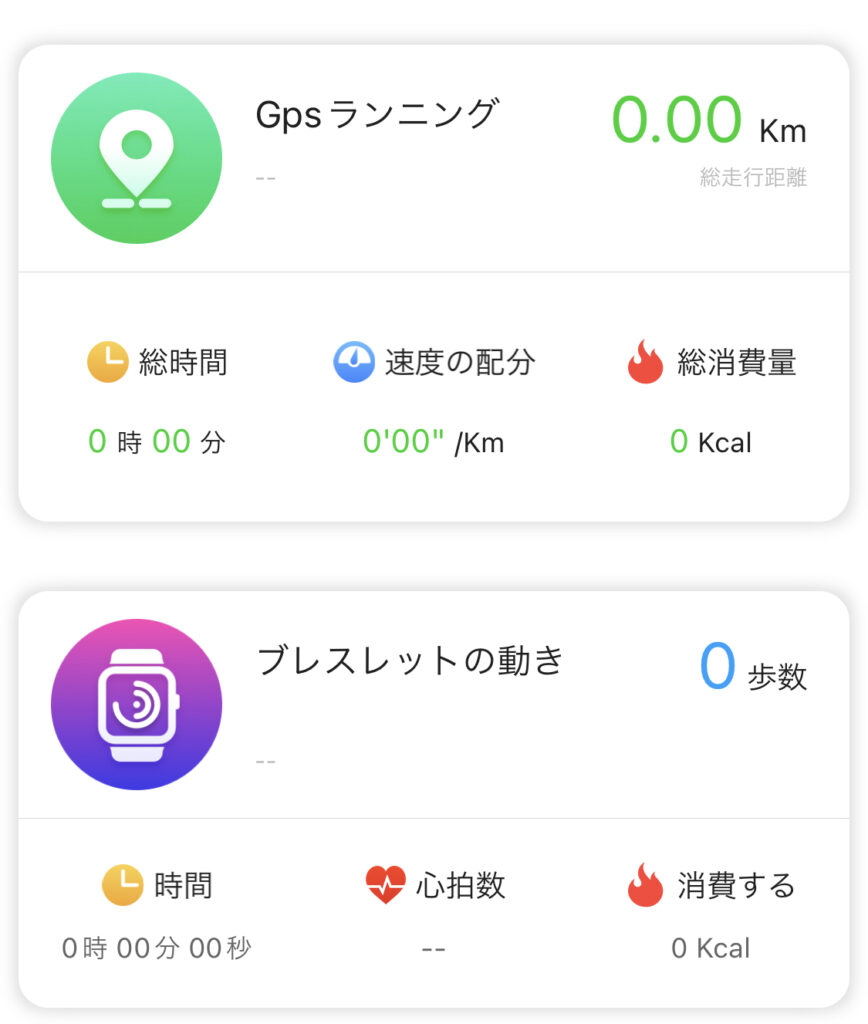
日頃からランニングする方にもお勧めです。
itDEALスマートウォッチN10/各種スポーツモード
ランニングの話が出たので、
続いてスポーツモードについてなのですが、
スポーツの種類がかなり豊富
となっています。
騎乗する
エリプティカル
バスケットボール
ウォーキング
ランニング
クライミング
バドミントン
ヨガ
テニス
上記の内容を選択することが可能です。
エリプティカルってなんでしょう笑
itDEALスマートウォッチN10/その他の便利機能
ここからは健康管理以外の
便利な機能をみていきましょう!
まずは通話関連のものからチェック。
まだ通話したことがなくて、操作方法のみになります。
通話関連の機能
itDEAL N10では
*着信の通知
*Bluetoothでウォッチ本体にて通話
*ウォッチ本体から電話をかける
*電話帳の登録
が可能となっています。
Bluetooth通話が可能でも
応答のみでかけることはできない
というタイプのスマートウォッチもある中。
itDEAL N10は通話の応答だけではなく
スマートウォッチ本体を操作して電話をかけることも可能です。
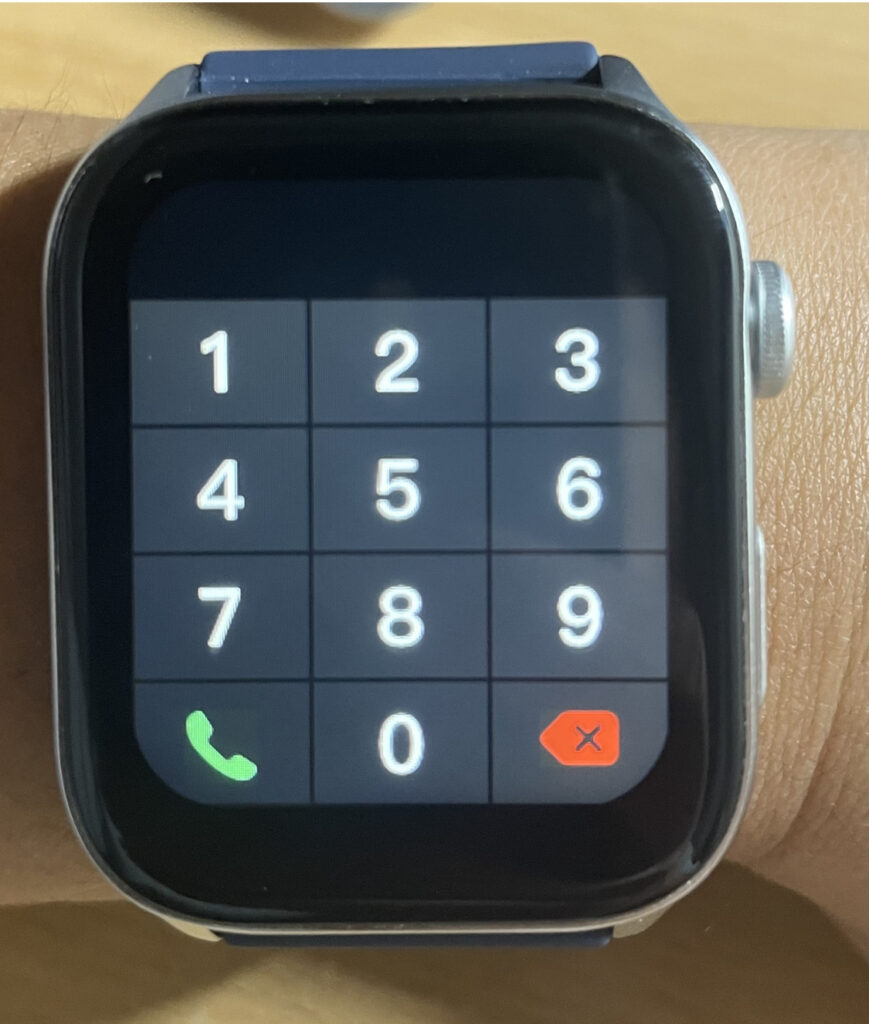
これは驚きましたね笑
とはいえ・・・
今時電話番号を覚えている人なんていないですし
大抵の場合スマホで済んでしまいますよね?
というわけで、
電話帳同期機能
もついているので、
スマホ→ウォッチ本体へ電話帳の登録も可能です。

こちらはアプリ画面の
デバイスーその他の設定ーアドレスブックを同期
から同期が可能です↓
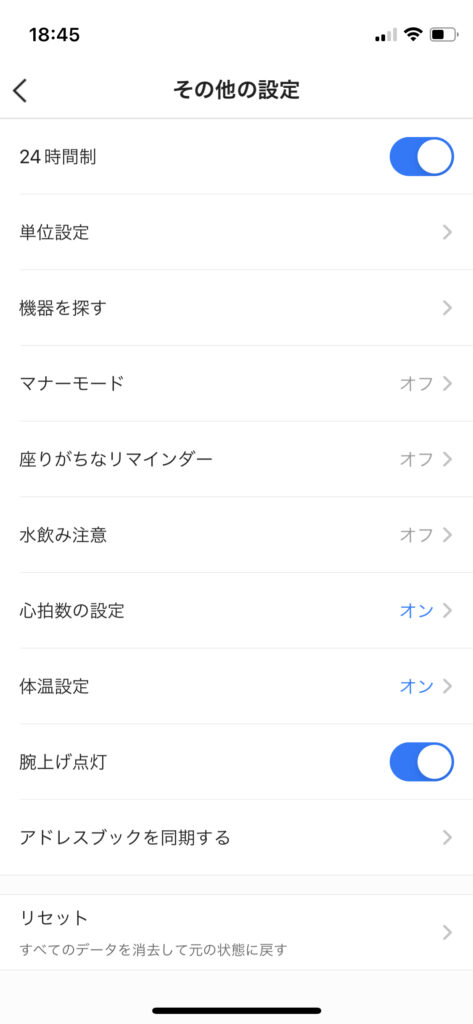
メッセージ/アプリ通知&メッセージ確認
さらに
着信通知だけではなく
各種メッセージやアプリからの通知
も受け取ることが可能です。
通知を受け取るだけではなく、
ウォッチ画面でメッセージもみれるので
大事な連絡を逃さずに済みますね♪
また、
スマートウォッチを使い始めてから、
いちいちスマホのロックを解除して
メッセージの確認をしなくて済むので楽
と感じました。
正直・・・
わざわざスマホを開いてまで
確認するほどの内容ではなかった
なんてことありませんか?笑
スマートウォッチでパッと確認できるのは
個人的に結構便利だと思っています!!
ミニゲーム機能
このスマートウォッチ。
なんと
パズルゲーム
テトリス
が入っています笑
ちょっとした暇つぶしになるかもですね。

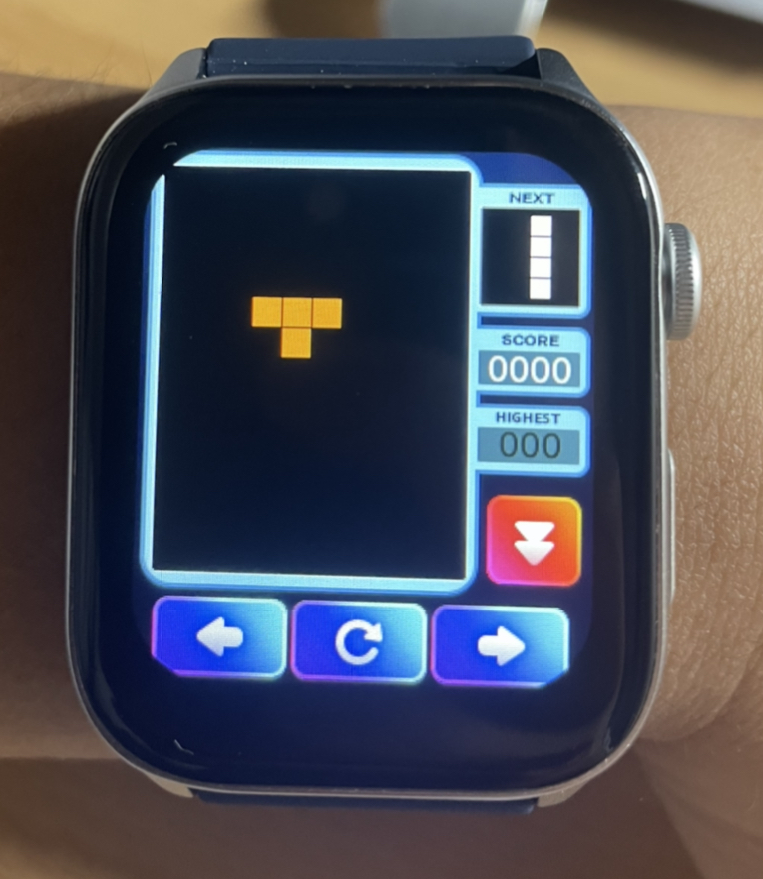
ウォッチフェイスが豊富!
itDEALシリーズは
これも結構魅力の一つだと思います。
通常の時計盤はこちら↓
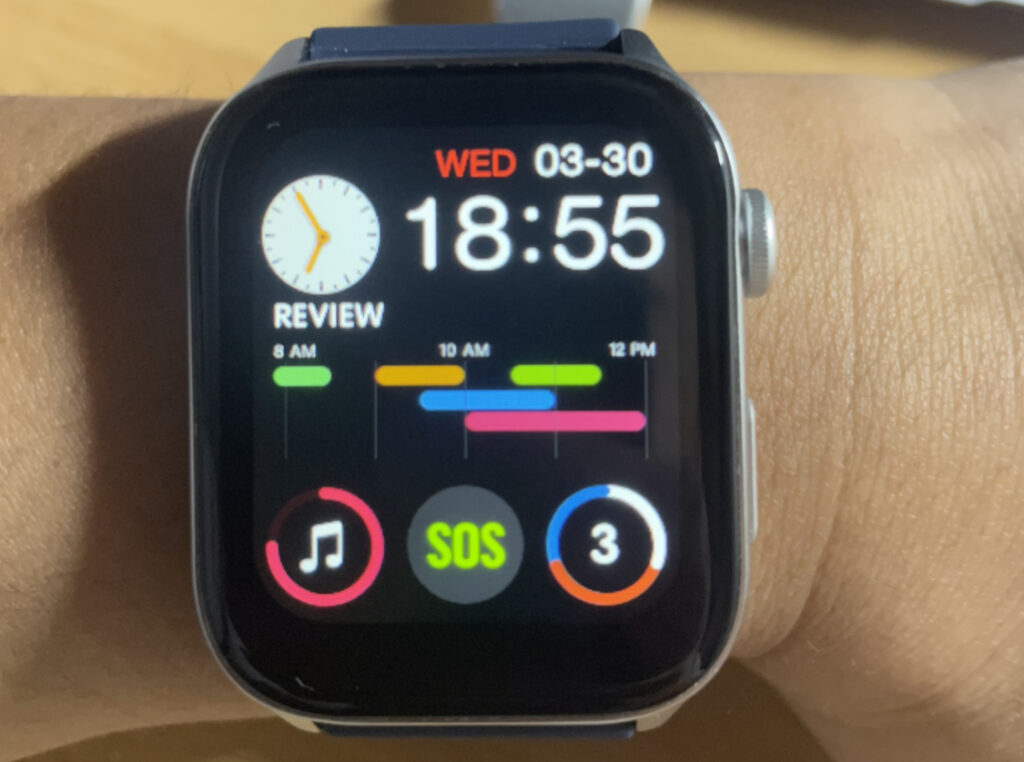
そして、
この時計盤画面を長押しすると
以下の時計盤を選択可能↓
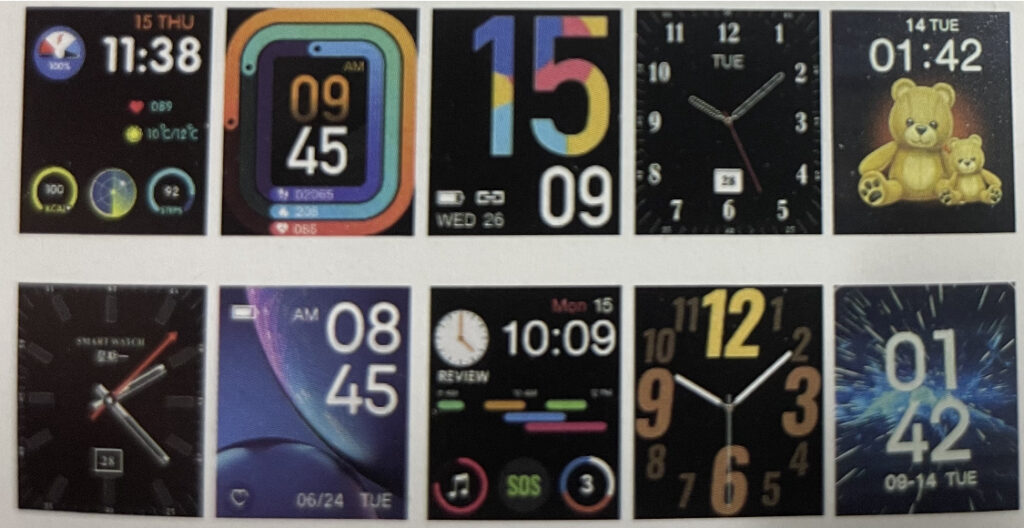
デフォルトのものも合わせると10種類。
しかし。
アプリを開くとさらにあるんです。
これでもまだ一部分のみ↓
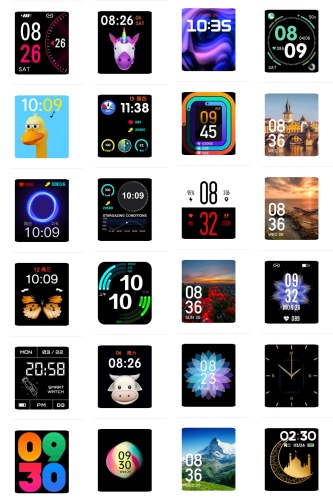
こちらはアプリ画面の
ダイヤル選択→Dial library
から選択可能です。
かなりの種類があるので
きっとお気に入りが見つかるはず♪
itDEALスマートウォッチN10/バンド
このitDEALスマートウォッチh2は
バンド部分がシリコン素材?
になっているので
とても柔らかく圧迫感がない
長時間つけていても痛くならない
と、とてもつけ心地がいいです。
そして、
バネ棒タイプのバンド
となっているため
付け替えることで個性を出すこともできるのが
ポイントですね♪
楽天などで専用の交換バンドが販売しているので
使っているカラーに飽きてしまったり
バンド部分が壊れてしまったら
新しいものにすぐ交換可能です。
バンドの付け方
付けようとしたら付け方がわからなくて困惑したので紹介しておきます!
まず本体へバンドをつけるのですが、
バネ棒式になっているので
片方の穴に棒を差し込み

赤枠部分のレバーを引っ張って
もう片方の穴に棒が刺さるようにして
レバーを離します↓

そして、
手首への装着方法。
これがややこしいw
まずこのようにして
ちょうどいい穴にピンを止めます↓

これで、
差し込むための穴が下に来る状態になっているので
余ったバンド部分をしたの穴に差し込みます↓

これで装着完了です!!
ちなみにですが、こうしたスマートウォッチは手首で計測をするので少し上につけるのがポイントです。
心拍数などの測定をするためにも
手首の骨のすぐ上ではなく
ちょうど指1本分下あたりに装着します↓
| ダメな例 | いい例 |
 | 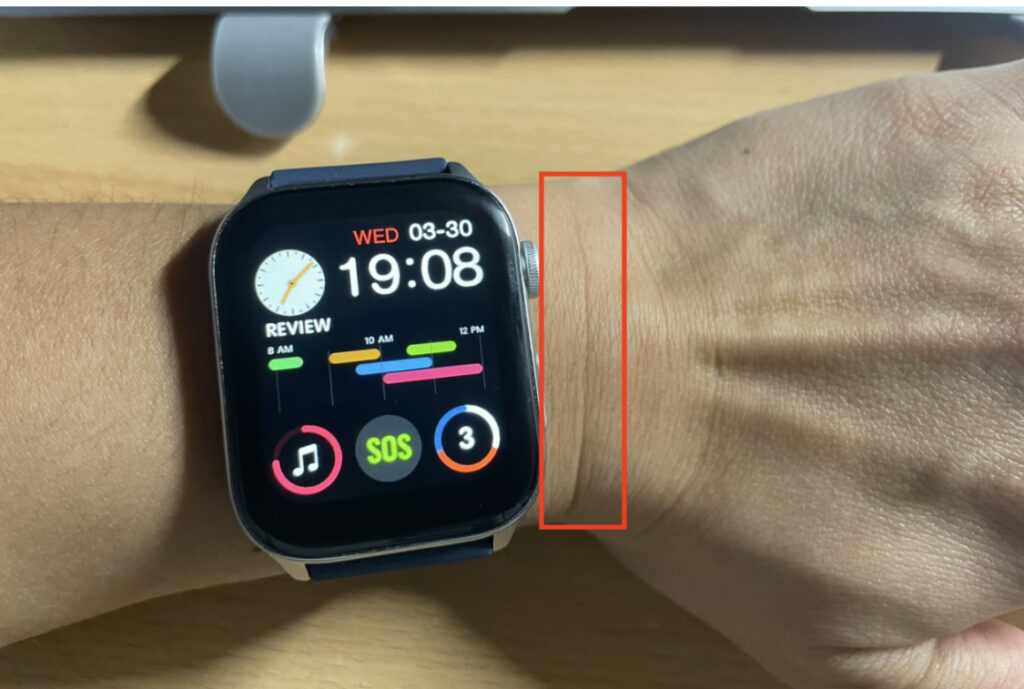 |
購入前にいろんなレビューをチェックしましたが
測定出来てない場合
この装着部分が間違っているのではと思います。
筆者は問題なく全て計測できました。
itDEAL N10どこで買える?注意点あり!
では、
itDEAL N10はどこで買うのがお得なのか??
大手通販サイトの価格を比べてみました。
| 楽天 | 5,676円(税込) |
| Amazon | 5,980円(税込) |
| Yahoo | 5,980円(税込) |
ということで、
最安値は楽天市場
という結果に。
そして・・
ここで気をつけてほしいのですが、楽天&YahooはitDEAL。AmazonはHi TDEAL。
HiTDEAL・・・?
怪しいですw
| Amazon | 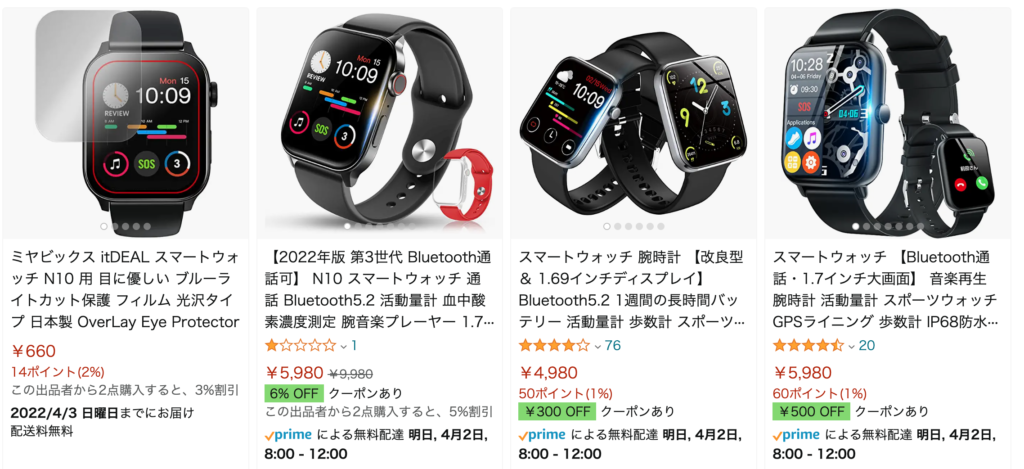 |
| 楽天 | 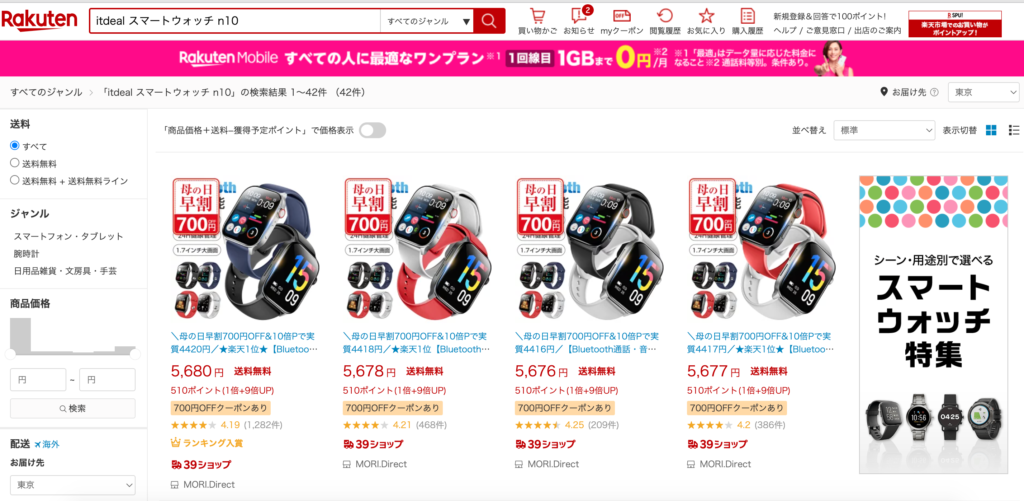 |
| Yahoo | 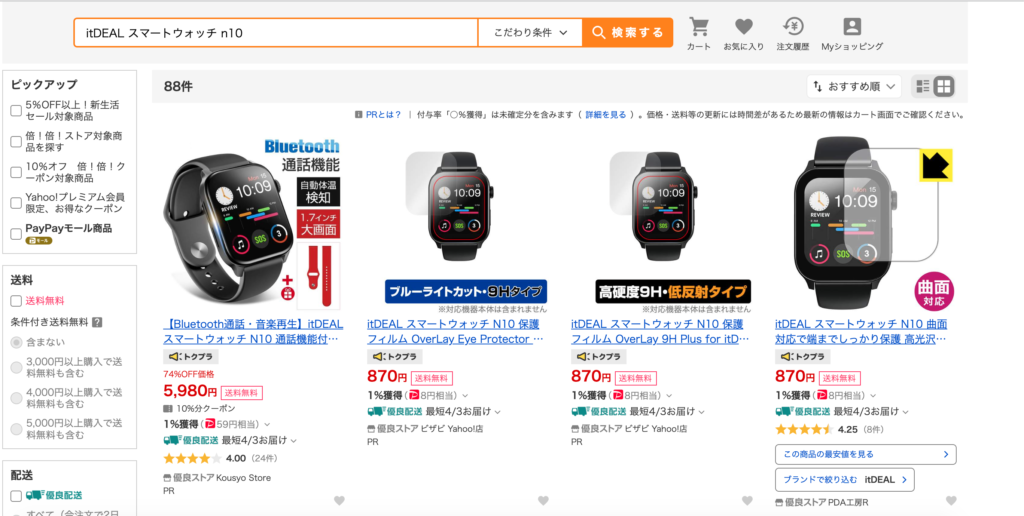 |
実は、
各サイトのいろんなショップから
似たようなモデルが多数出品されています。
確実に
itDEALのN10が欲しい!
という場合には
しっかりと商品名に
itDEAL スマートウォッチ N10
と書かれているサイトから購入しましょう!
今回僕は
こちらのサイトから購入しました↓
MORI.Direct
購入する場所によって、
保証期間や保証内容に違いがある
というパターンが非常に多いです。
こちらでの購入の場合
*保証期間は6ヶ月
*アフターサービスもあり
*2022.4.1現在700円OFF
→5680円(税込)→4973円(税込)
となっているので、
保証もしっかりしている上に
キャンペーン期間で最安値での購入が可能なので
とてもお勧めですよ♪
また、
別記事では『itDEALN10/h2』の機能の比較をしています。
どっちも同じに見える・・
どっちがいいのか悩んでいる・・
という方はこちらの記事もお勧め↓
itDEALスマートウォッチN10のまとめ
今回は
itDEALのN10スマートウォッチ
についてのレビューをしていきました!!
5000円程度で買えるスマートウォッチの中では
かなり高機能だと思います。
電子決済などはできませんが
健康管理+メッセージの通知などがあるのは
とても便利です♪
*難しい操作がなく簡単
*健康管理が手軽にできる
*着信&メッセージ通知機能がある
*メッセージが確認可能
*バンド部分の付け心地GOOD
*お試しにちょうどいい価格
*機能が充実している
と言った面から
かなり大満足です。

![[商品価格に関しましては、リンクが作成された時点と現時点で情報が変更されている場合がございます。] [商品価格に関しましては、リンクが作成された時点と現時点で情報が変更されている場合がございます。]](https://hbb.afl.rakuten.co.jp/hgb/262fd163.86bdfbbd.262fd164.40b723ba/?me_id=1399389&item_id=10000039&pc=https%3A%2F%2Fthumbnail.image.rakuten.co.jp%2F%400_mall%2Fmorionline%2Fcabinet%2F08933870%2Fn10-5.jpg%3F_ex%3D240x240&s=240x240&t=picttext)










itDEAL N10について
実際に購入して使ってみた感想
主な機能について
操作方法や使い方について
使うときの注意点
などをまとめています。